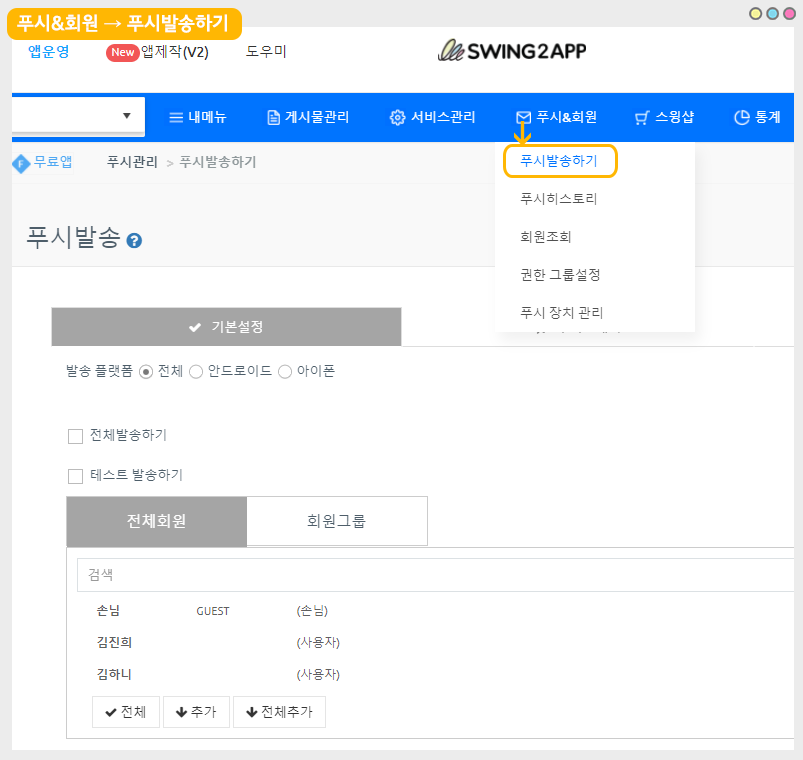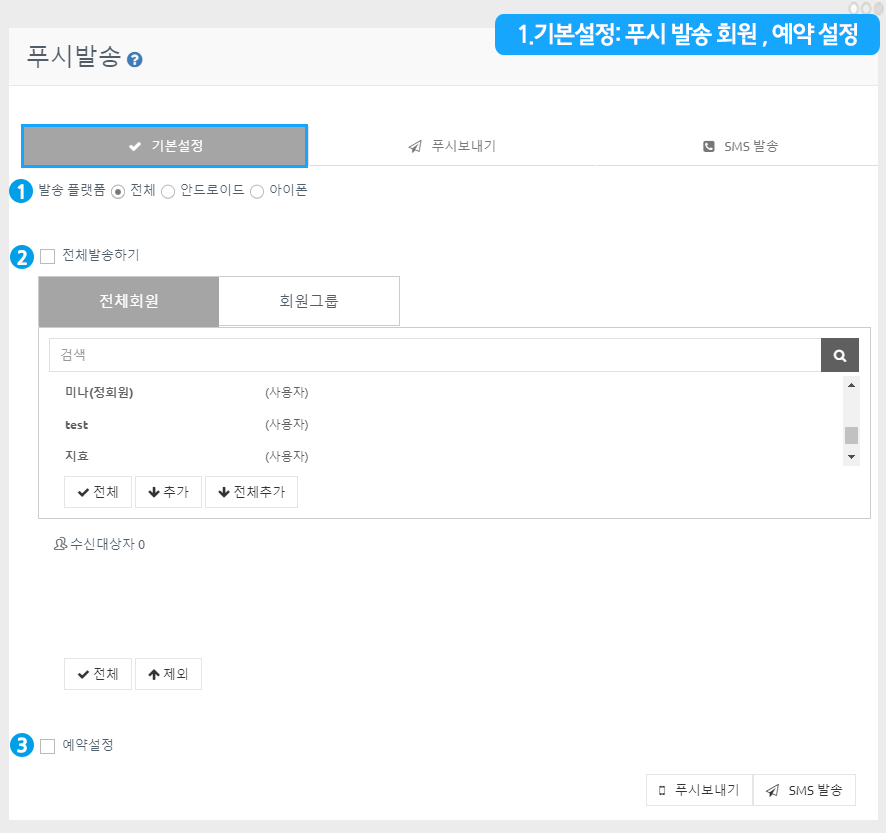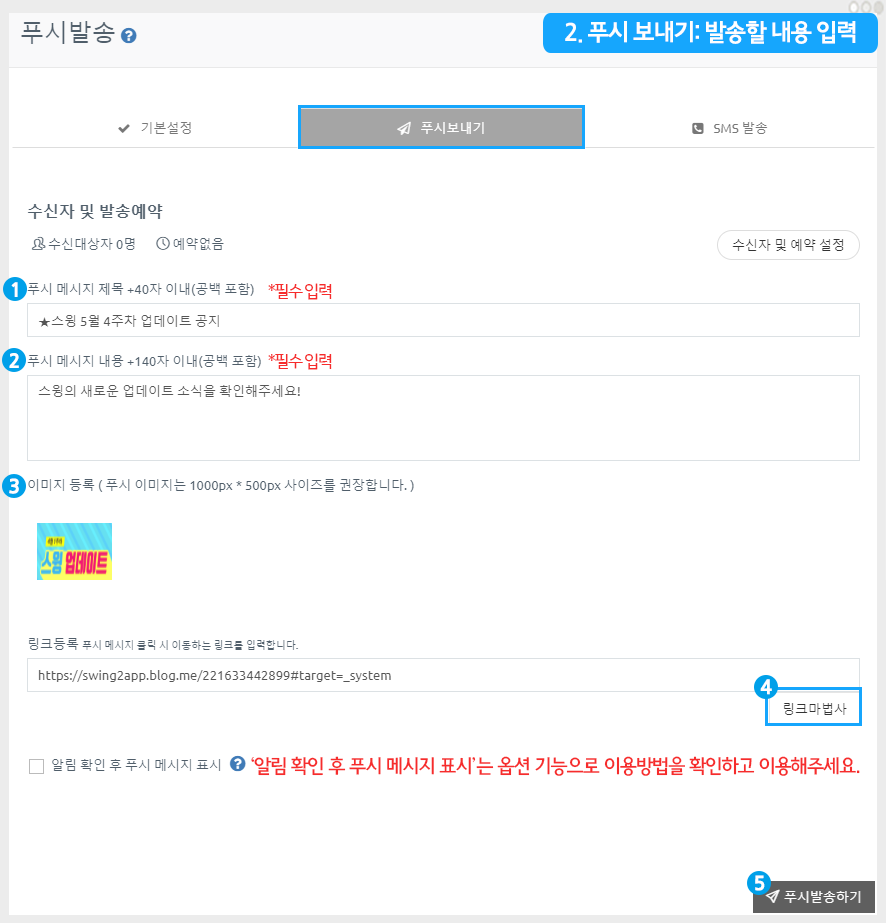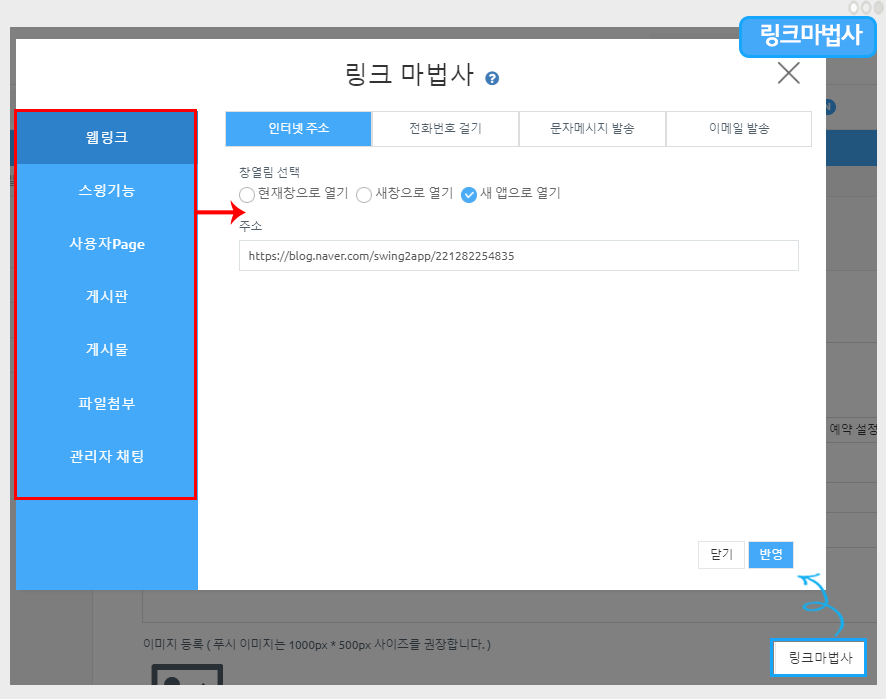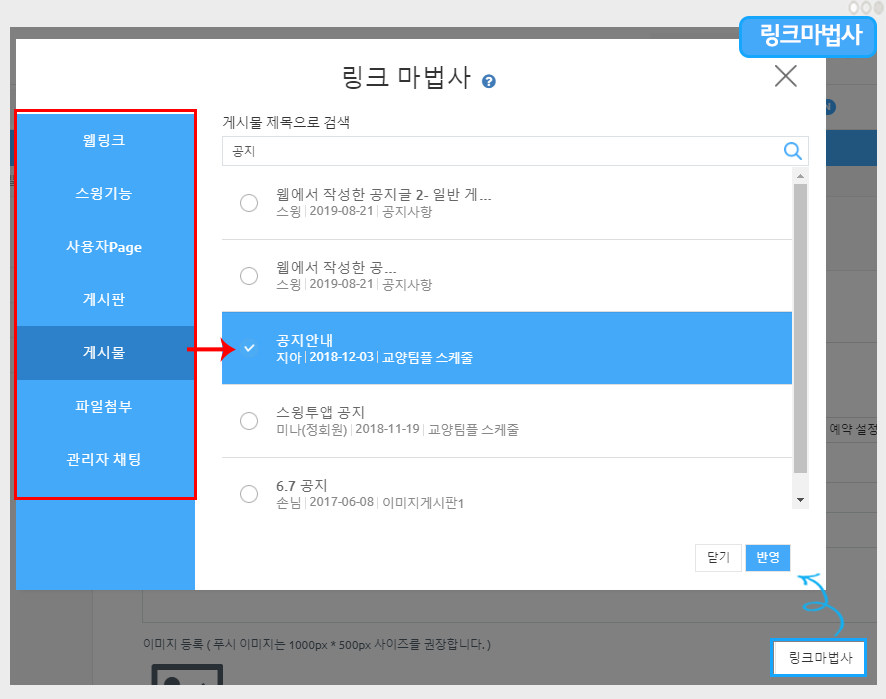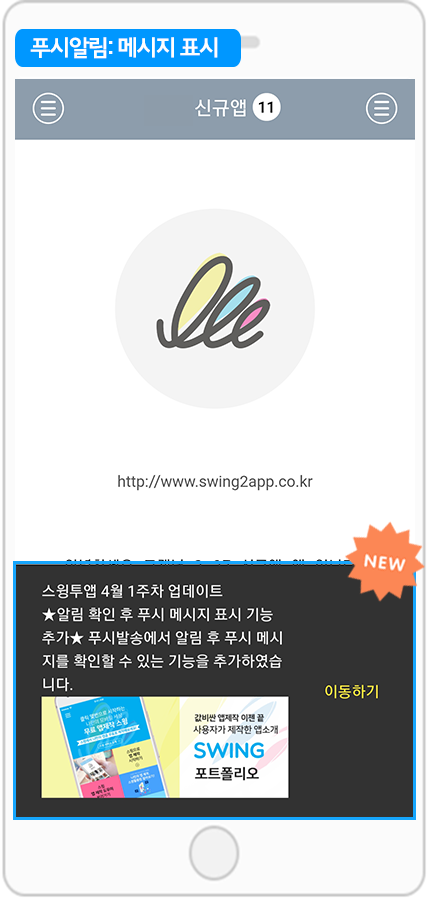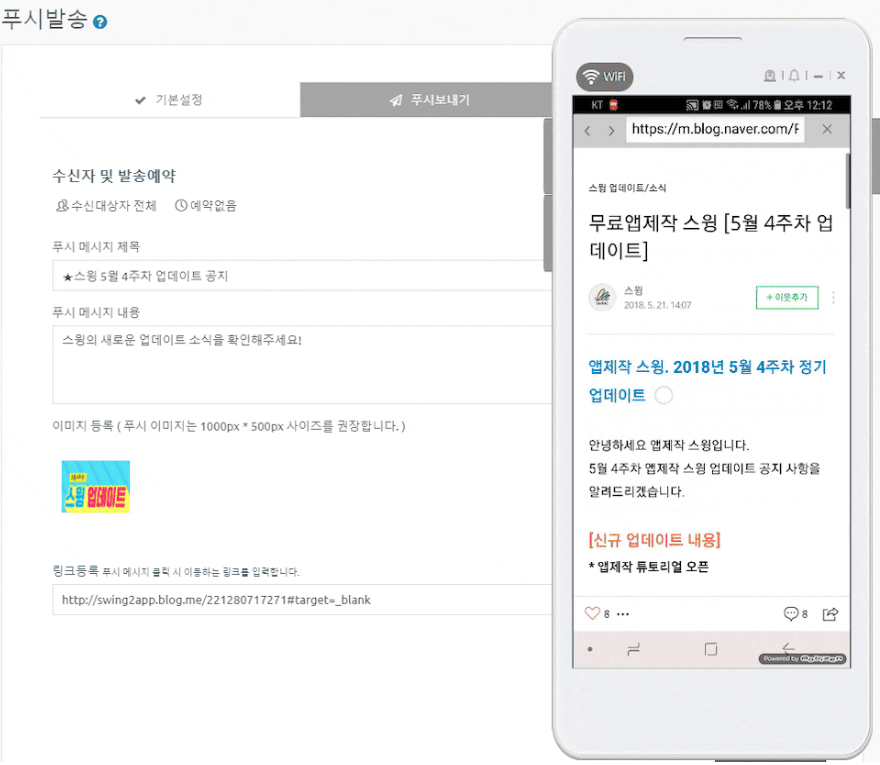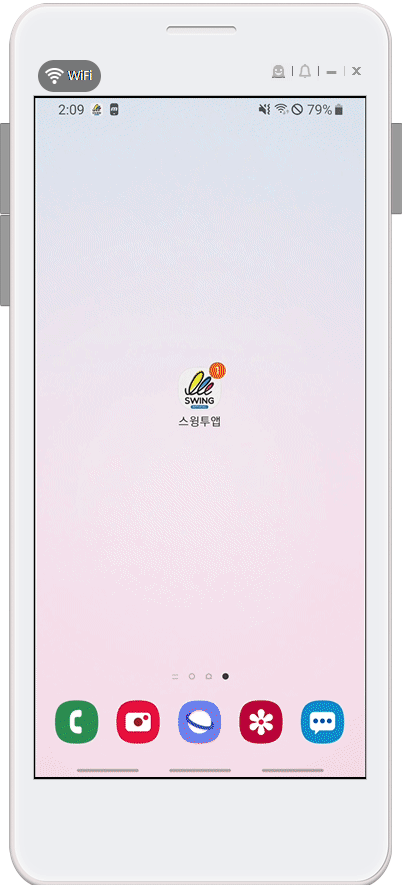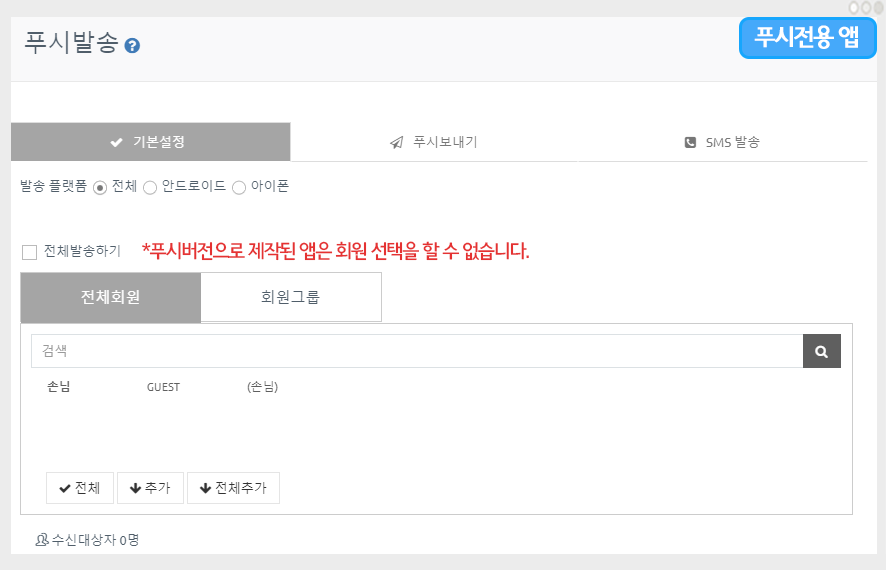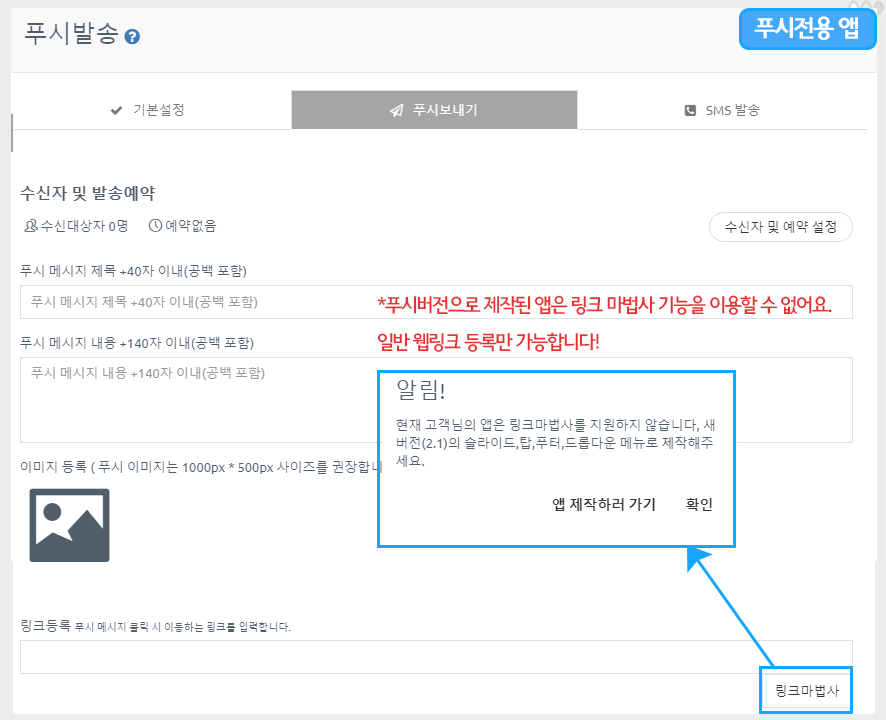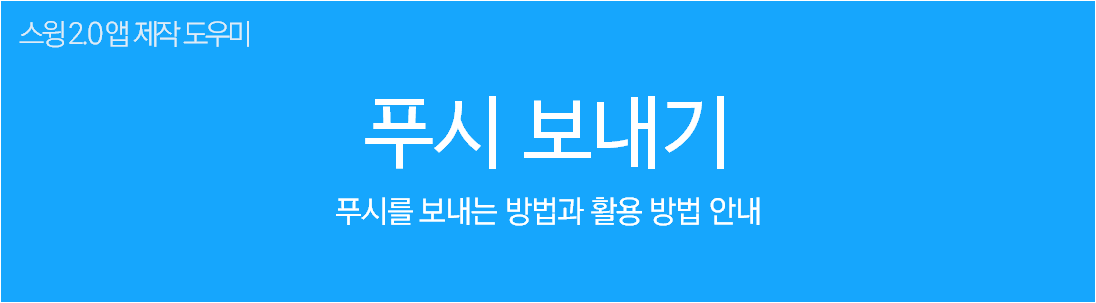
▶ 푸시란?
푸시는 앱에서 발송하는 광고성 메시지라고 보시면 쉽게 이해가 되실거에요.
앱을 이용하는 회원들에게 공지, 이벤트, 광고 등의 내용을 가장 쉽게 전달할 수 있는 홍보채널이구요.
전달하고자 하는 내용이 담긴 페이지를 연동하여 제공하기 때문에 홍보 효과가 훨씬 높습니다.
-푸시 역시 스윙투앱에서는 앱제작시 무료로 모두 이용할 수 있구요.
-발송 횟수, 사용자수 제한 없이 무제한으로 이용할 수 있어요.
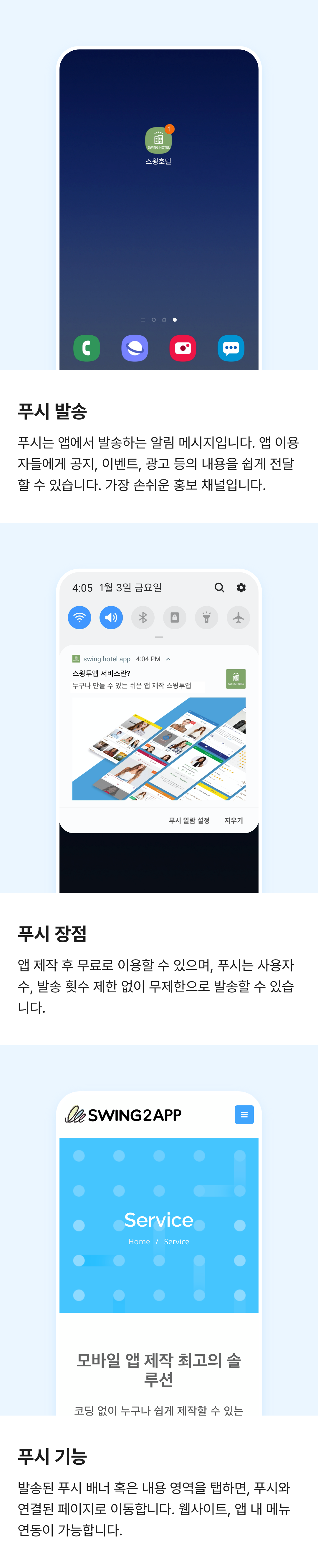
▶ 앱 화면) 발송된 푸시 화면 확인하기
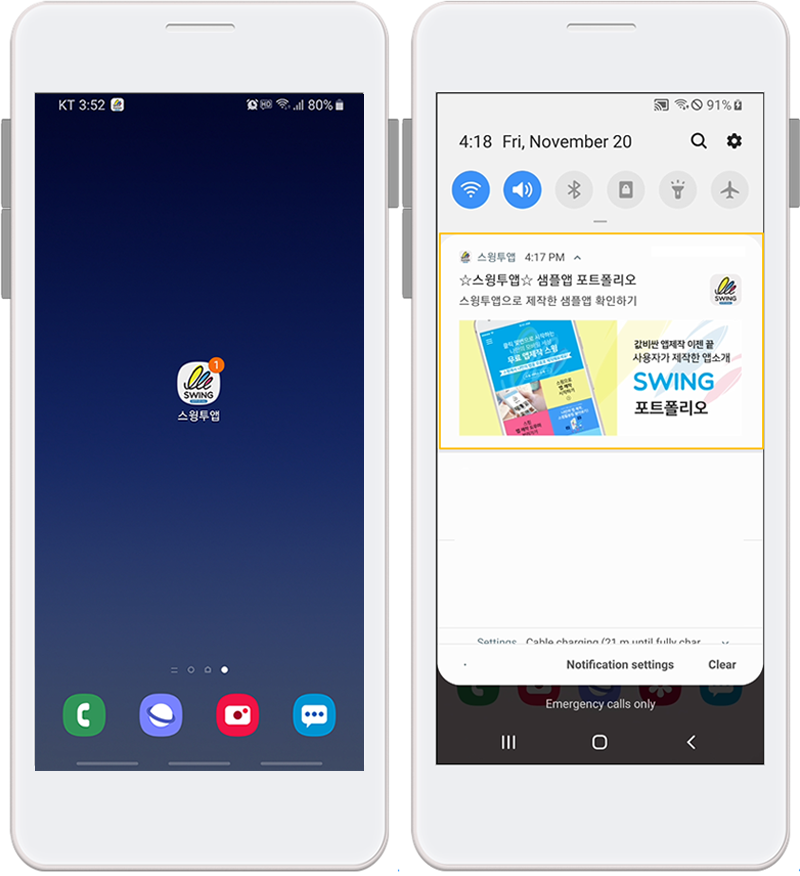
안드로이드폰에 발송된 푸시 입니다.
푸시 스타일은 폰 기종마다 다르며, 특히 아이폰은 푸시 이미지가 표시되지 않습니다!
따라서 스타일은 핸드폰마다 차이가 있는 점 참고 부탁드려요!

▶ 영상으로 푸시발송 방법 확인하기
‘
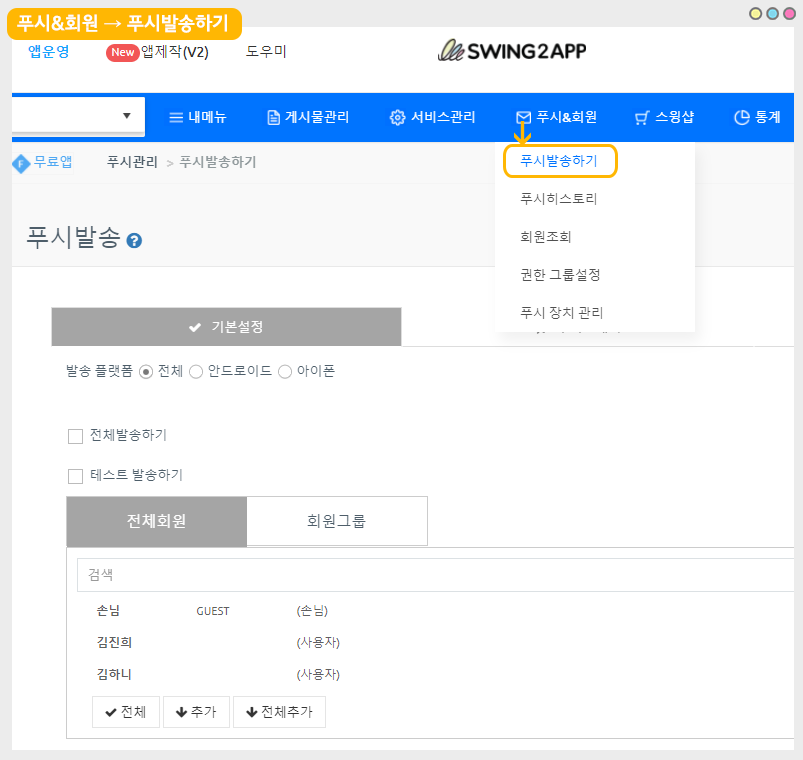
스윙 홈페이지 접속 후 앱운영 페이지→푸시&회원→푸시발송하기 페이지로 이동합니다.

 STEP.1 기본설정
STEP.1 기본설정
푸시발송하기 첫번째 단계는 기본설정인데요. 기본설정에서 수신자 선택, 예약설정, 반복 여부를 설정할 수 있어요.
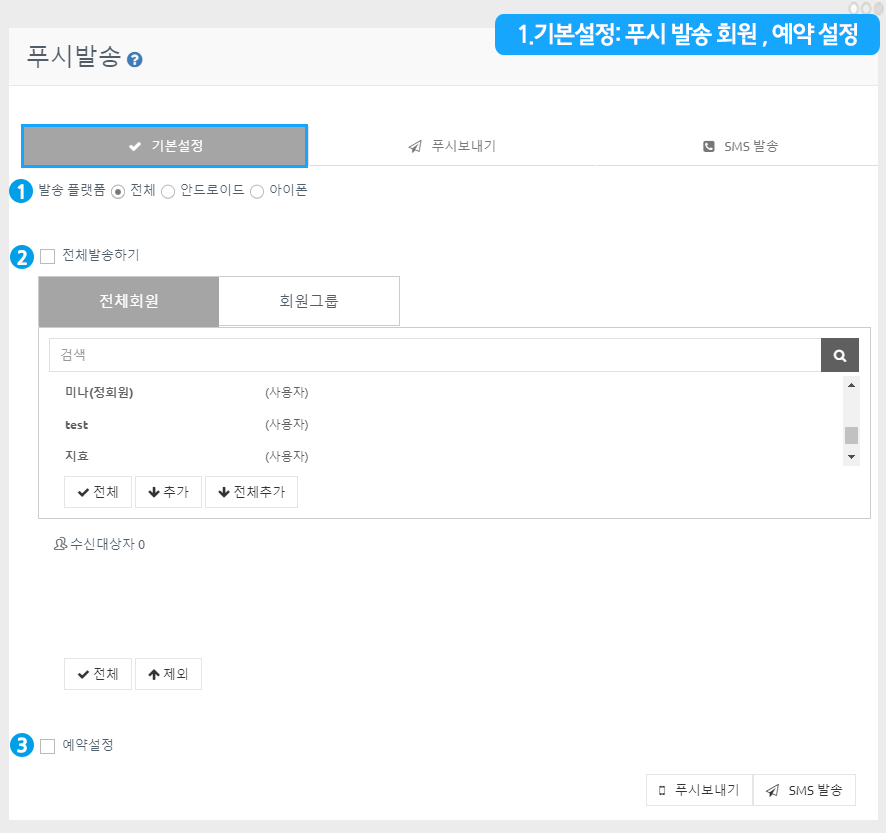
1. 발송 플랫폼
전체 OS플랫폼으로 보낼 것인지, 안드로이드 /아이폰 따로 보낼 것인지 선택할 수 있습니다.
일반적으로 전체를 선택해서 보내지만 필요할 경우 각 플랫폼별로 따로 푸시 발송을 할 수도 있습니다.
2. 발송 대상 선택
1)전체발송하기 : 앱을 이용하는 모든 사용자에게 푸시를 보낼 수 있어요.
2)특정 회원 발송 : 특정 회원들만 선택하여 푸시를 발송할 수 있어요.
;
3. 예약설정
예약설정은 푸시 발송을 원하는 날짜와 시간으로 지정해서 보낼 수 있는 기능이에요.
바로 보낼 분들은 예약설정에 체크하지 않고, 푸시보내기로 바로 넘어가구요.
예약을 설정할 분들은 체크한 뒤 아래 방법대로 설정을 완료해주세요.
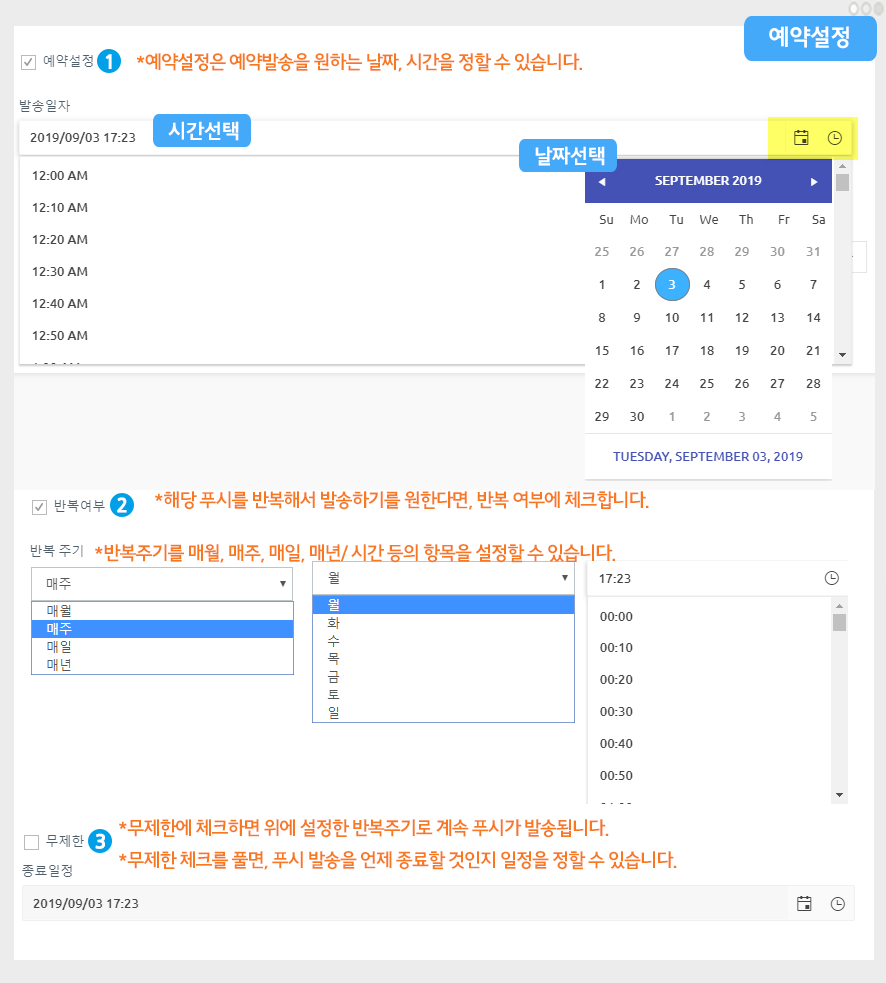
1)예약설정 후 푸시발송을 희망하는 날짜를 선택한 뒤, 시간을 선택해주세요.
2)반복여부: 해당 푸시를 반복해서 보낸다면 반복주기-요일, 시간을 설정하구요. 반복을 원하지 않으면 체크를 풀어주세요.
3)무제한 : 푸시 종료일자 없이 무제한으로 보낸다면 ‘무제한’으로 체크해주세요. 제한을 두고 싶다면 종료일정을 설정해주세요.
푸시 기본설정이 완료 되었다면, 다음 단계인 [푸시보내기]로 이동합니다.
 STEP.2 푸시 보내기
STEP.2 푸시 보내기
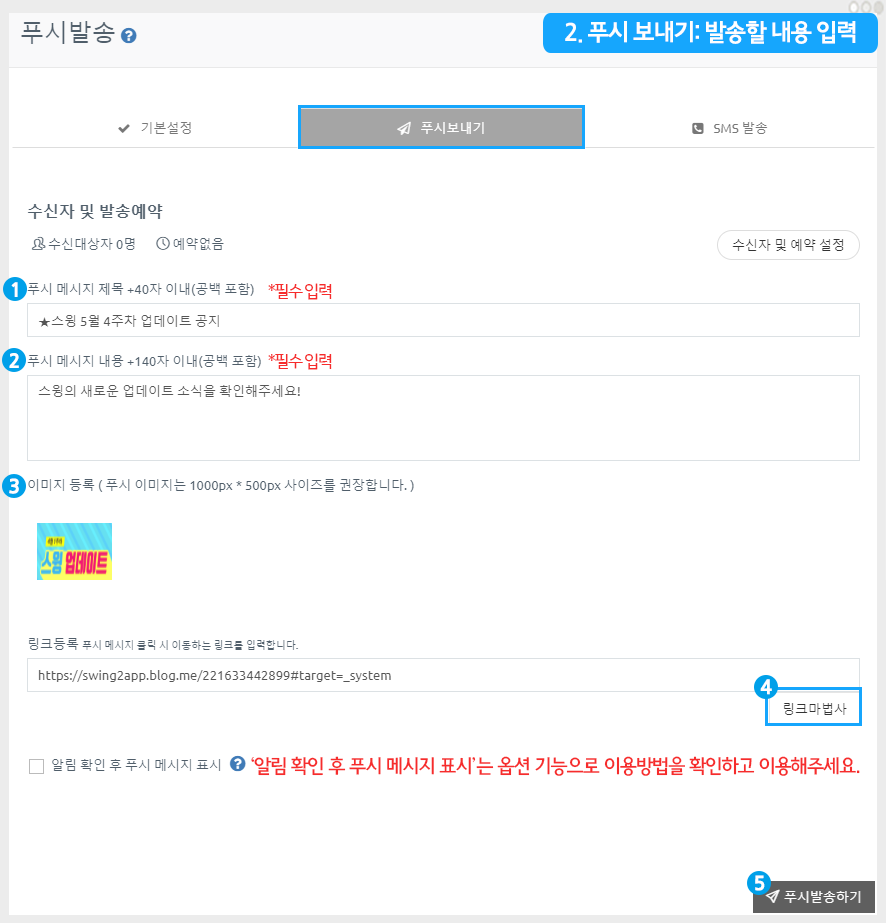
1.푸시 메시지 제목
제목을 입력해주세요. *필수입력
2. 메시지 내용
내용은 너무 길게 입력하지 않도록 해주세요. 글자수가 많으면 짤려서 보입니다. *필수 입력
*푸시 메시지 제목, 내용 입력시 주의사항
핸드폰에서 사용하는 모바일 이모티콘을 넣을 경우 메시지 인식이 되지 않으며 푸시 발송이 되지 않아요.
pc에서 사용되는 기호(특수문자)만 입력이 가능하니 주의해주세요 ^^
3. 이미지 등록
푸시발송시 보여질 이미지를 등록해주세요 *필수가 아니라서 이미지를 넣지 않아도 됩니다.
-이미지는 가로 1000px, 세로 500px 권장
-아이폰에서는 기기 특성상 푸시 이미지가 보이지 않고, 안드로이드폰에서만 보입니다.
4. 링크 마법사
링크마법사는 발송된 푸시를 터치했을때 앱에서 어디로 이동하게 할 것인지 링크를 적용할 수 있는 기능이구요.
[링크마법사] 버튼을 선택해서 푸시 발송시 어떤 페이지로 연동을 할 것인지 적용해주세요. *아래에서 상세내용 확인해주세요.
5. 푸시 발송하기
발송하기 버튼을 선택하면 발송 완료됩니다!

▶ 링크 마법사란?
링크마법사는 웹링크(URL)뿐만 아니라 스윙에서 제공하는 다양한 기능들을 연동하여 사용할 수 있는 메뉴에요.
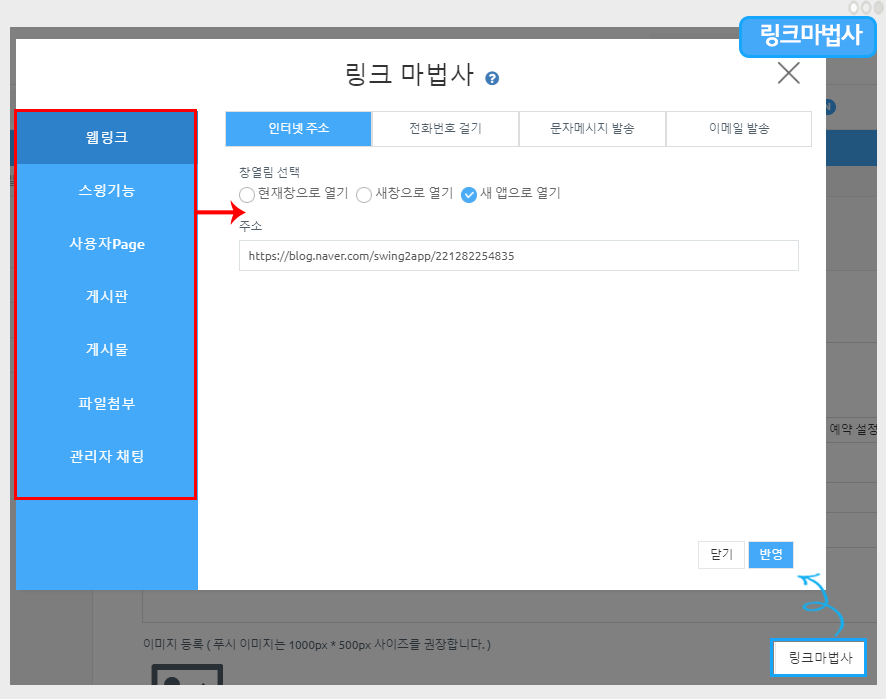
웹링크에는 일반 인터넷 사이트 주소 외에 전화번호, 문자메시지, 이메일에도 연동이 됩니다.
해당 링크를 입력하면, 푸시선택시 연동된 페이지로 이동이 되요!!
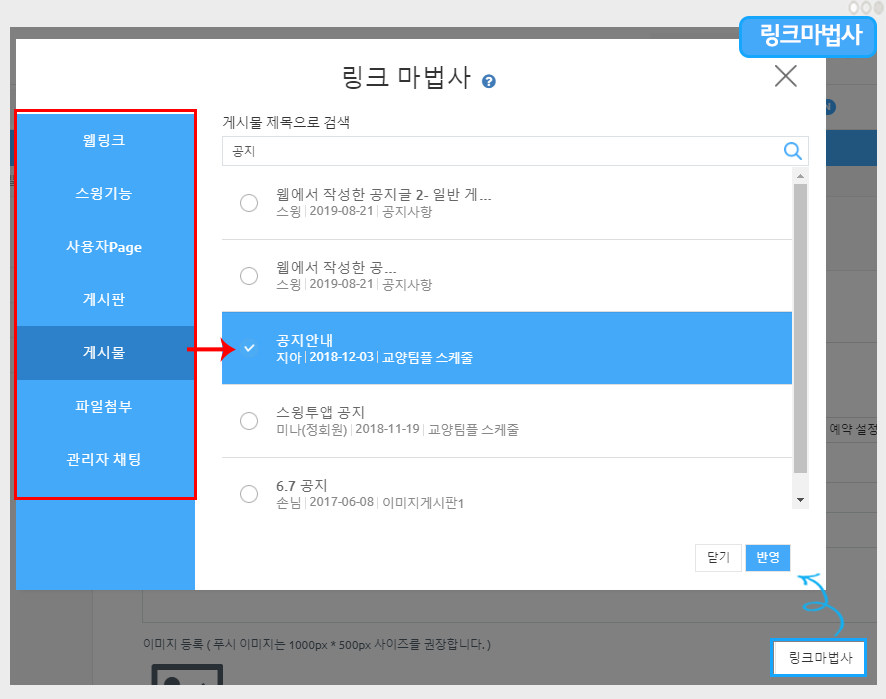
웹링크 외에도 스윙에서 제공하는 기능 , 페이지, 게시판, 게시물 등으로도 연동이 가능해요.
게시판 선택하면 앱에 만들어놓은 게시판 중 원하는 게시판을 반영하여 이동할 수 있구요.
게시물을 검색해서, 특정 게시물에도 푸시를 반영하여 보낼 수 있습니다.
▶ 알림 확인 후 푸시 메시지 표시란?
옵션 기능으로 필요한 경우만 체크해서 사용할 수 있구요.
일반적으로 푸시를 터치하면 바로 연동된 링크로 이동하는 반면, 해당 기능을 설정해놓으면 메시지를 먼저 확인한 뒤 링크로 이동합니다.
푸시 메시지를 사용자들에게 보여주길 원할 경우 이용할 수 있어요!
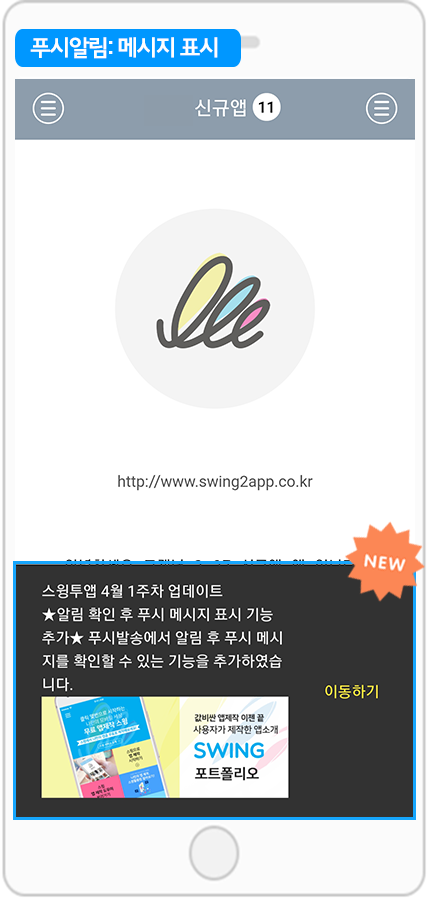
푸시 알림을 선택하면, 메시지창이 뜨구요. *푸시발송시 기재한 제목, 메시지 내용
[이동하기] 버튼을 누르면 적용해놓은 해당 링크 페이지로 이동합니다.
*아이폰 푸시발송시 적용한 이미지도 확인할 수 있습니다.
아이폰은 푸시이미지가 보이지 않기 때문에 메시지 표시를 해놓으면 이미지도 확인할 수 있어요.
푸시에서 중요 메시지를 사용자에게 먼저 보여 준 뒤 링크로 이동을 할 때는 [알림 확인 후 푸시 메시지 표시]에 체크를 해주세요.
푸시를 발송하면 메시지를 먼저 확인한 뒤, 이동하기 버튼을 눌러서 해당 링크 페이지로 이동합니다.
 STEP.3 앱 실행화면: 푸시 발송된 화면
STEP.3 앱 실행화면: 푸시 발송된 화면
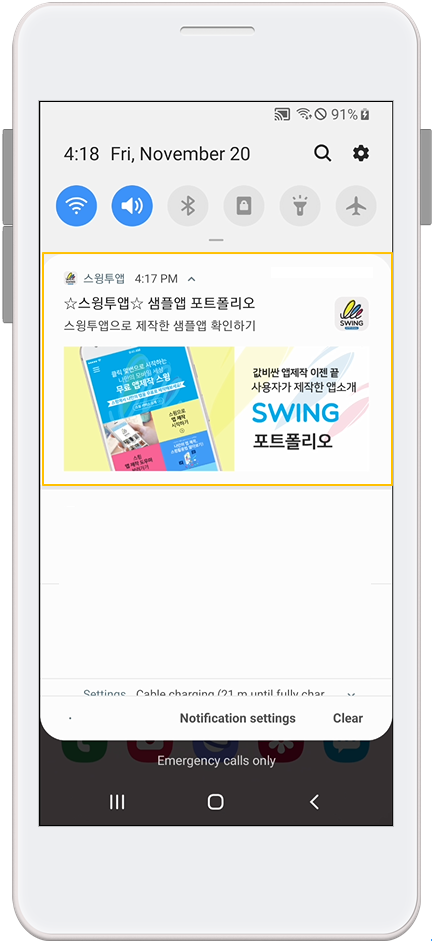
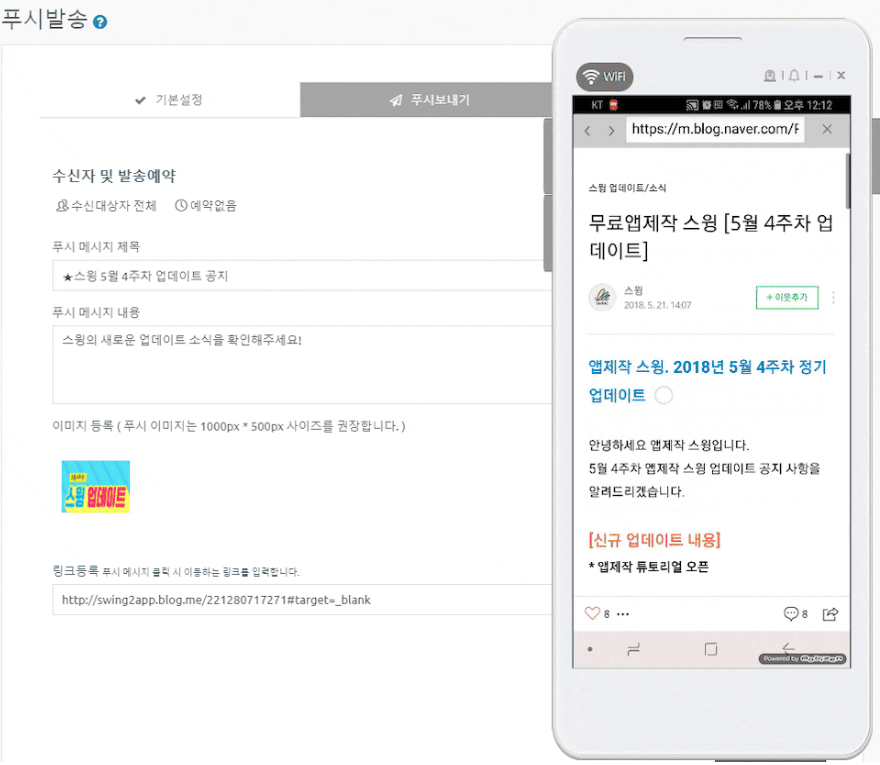
푸시를 발송하면 어플리케이션이 설치된 사용자의 핸드폰으로 푸시 알림이 발송이 되요.
*푸시는 반드시 핸드폰에 앱을 설치한 뒤, 핸드폰에서 직접 확인하셔야 합니다. (가상머신, 앱 미리보기에서는 작동하지 않습니다!)
푸시알림은 앱을 이용하는 사용자의 수에 따라 속도는 다를 수 있지만 보통 3초~10초 이내로 즉시 발송이 되요.
해당 푸시 알림을 선택하면, 연동된 웹링크 페이지로 이동합니다.
 STEP.4 플랫폼 별 앱 실행화면: 푸시 발송된 화면
STEP.4 플랫폼 별 앱 실행화면: 푸시 발송된 화면
푸시가 발송된 화면은 아이폰, 안드로이드폰이 스타일이 달라요. 아래 이미지를 통해서 확인해주세요!
1) 안드로이드폰 앱 푸시 발송 화면
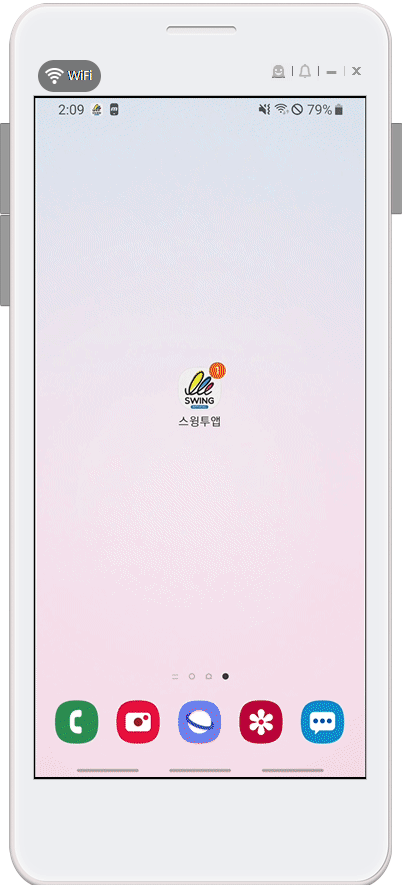
안드로이드폰에서는 푸시발송에서 등록한 제목, 내용, 이미지가 모두 표시됩니다.
알림창에서 아래 버튼을 내리면 등록된 이미지를 확인할 수 있어요.
2) 아이폰 앱 푸시 발송 화면
목록에서 원하는 푸시를 확인할 수도 있구요.
받은 푸시를 삭제하거나, 읽음으로 처리, 전체 알림 삭제 등을 관리할 수 있어요.
* 앱에서 회원가입이 된 사용자만 푸시알림 삭제, 읽음으로 처리 등을 이용할 수 있어요.
손님은 로그 기록이 없기 때문에 위의 기능들을 이용할 수 없습니다.
 STEP.5 푸시전용앱에서 푸시 발송하기
STEP.5 푸시전용앱에서 푸시 발송하기
★푸시전용앱에서 푸시발송하는 상세 내용은 아래 매뉴얼을 참고해주세요 ~!
☞ [푸시전용앱 푸시발송하기 매뉴얼]
* 프로토타입: 푸시전용으로 제작한 푸시버전앱은 푸시 발송이 특이사항이 있어요!
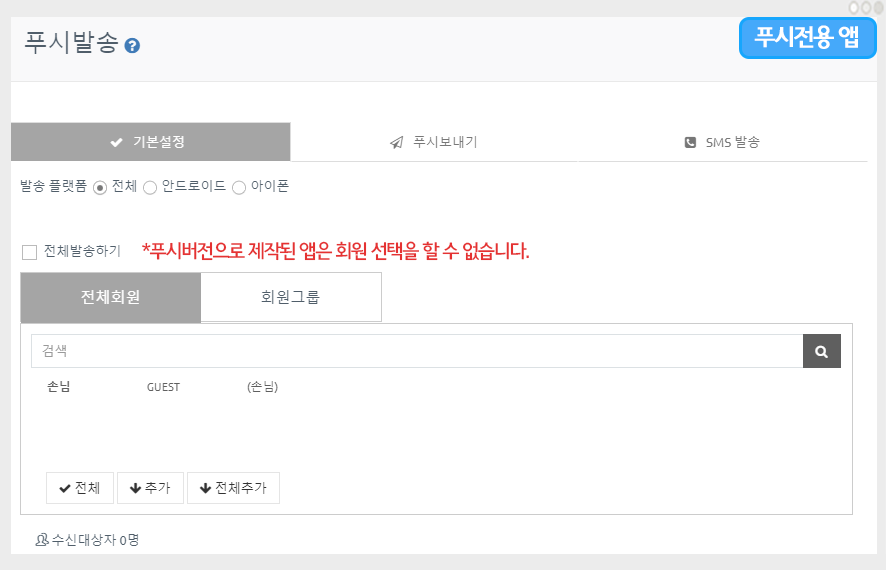
1)푸시 발송시, 회원을 선택할 수 없고 전체발송만 가능합니다.
푸시전용앱은 웹사이트(홈페이지)링크를 그대로 앱에 적용해서 만든앱이기 때문에 앱에서 가입하는 회원이 없어요.
따라서 앱에서는 회원을 인식할 수 없기 때문에 회원을 선택할 수 없고, 전체발송만 가능합니다.
모두 ‘손님’으로 표시되요.
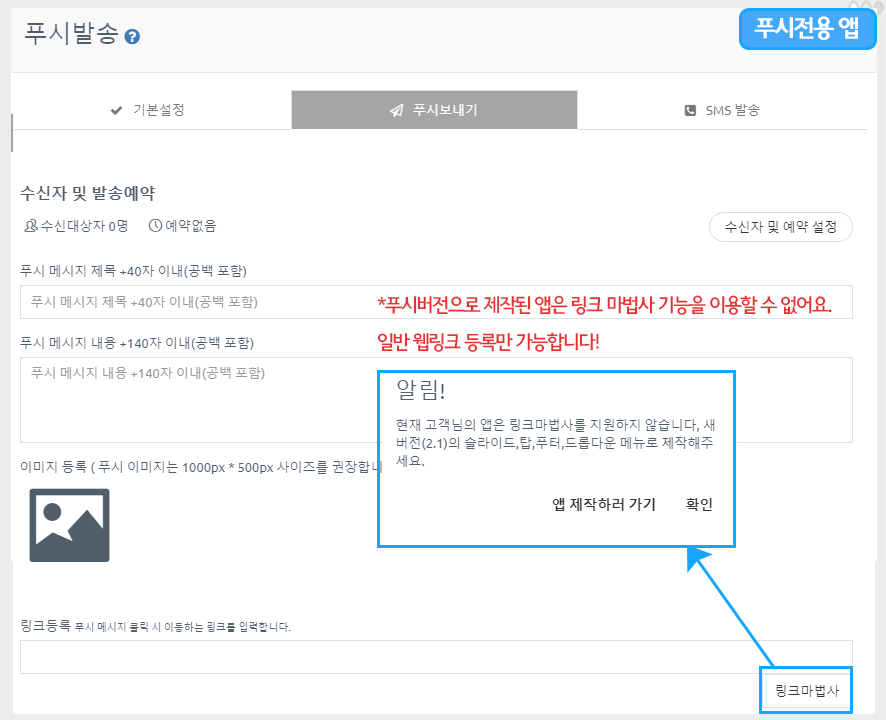
2)링크마법사를 이용할 수 없습니다.
앱에 연동되는 메뉴가 없기 때문에 링크마법사는 이용할 수 없구요.
일반 웹링크 (URL)만 넣어서 발송이 가능합니다.
따라서 푸시전용 앱으로 제작해서 사용중이라면, 푸시발송시 해당 내용들을 꼭~! 체크해주세요 ^^
 STEP.6 푸시 발송 자주 묻는 질문 Q&A
STEP.6 푸시 발송 자주 묻는 질문 Q&A
1.푸시는 앱을 설치한 사용자 모두에게 발송이 가능한가요? 회원가입을 안해도 되나요?
네 푸시는 앱을 설치한 사용자에게 모두 발송됩니다.
회원가입을 하지 않은 손님 등급에게도 앱이 설치만 되어 있다면 모두 발송됩니다.
2. 푸시히스토리 -“발송 회원수”, “발송 장치수” 차이는 무엇인가요?
-발송 회원수 : 푸시가 발송된 회원수 *회원가입을 한 회원수이며 손님은 집계되지 않습니다.
-발송 장치수: 핸드폰 기기로 실제 발송된 수 *푸시가 실제 몇명의 이용자에게 발송되었는지를 확인할 수 있습니다.
따라서 푸시가 실제 몇명에게 발송되었는지는 “발송 장치수”로 확인해주시면 됩니다.
3.실제 앱 회원수가 훨씬 많은데, 푸시 발송 장치수는 많이 부족해요. 왜 그런가요?
(회원수 보다 발송 장치가 더 적을 경우)
이 경우는 앱 사용자들이 푸시 알림을 받지 않도록 설정했기 때문이에요.
푸시 알림을 받지 않도록 설정할 경우에는 실제로 핸드폰으로 발송된 푸시가 회원수 보다 더 적게 집계가 되요.
앱을 설치하고, 회원가입을 했지만 푸시 알림을 off로 꺼놓은 경우 실제로 발송된 집계수는 적을 수 밖에 없습니다.
4.실제 앱 회원수 보다 푸시 발송 장치수가 훨씬 많아요. 왜 그런가요?
(회원수보다 발송 장치수가 더 많은 경우)
이 경우는 앱에 가입한 회원보다 회원가입을 하지 않은 손님이 더 많기 때문이에요.
즉, 스윙투앱에서는 회원가입을 하지 않은 손님은 회원수로 집계가 되지 않고, 손님은 무조건 1명으로 통합 집계가 되요.
실제 앱을 이용하는 사람이 1,000명 / 회원가입한 사람은 500명이라면 501명로 발송 회원수가 집계가 되는 것이죠. (손님은 무조건 회원수 1로 집계)
따라서 회원수보다 핸드폰으로 발송된 푸시가 더 많은 경우 회원가입된 사용자보다 앱을 이용하는 손님이 더 많아서 그렇구요.
특히, 푸시버전으로 앱을 제작한 분들은 발송회원수는 1명 혹은 2명으로 표시가 되구요.
발송장치수는 실제 핸드폰에 발송된 푸시집계로 확인할 수 있습니다.
5.푸시는 앱에서만 발송되나요?
푸시는 핸드폰에 앱이 설치되어야 발송이 됩니다. *가상머신, 앱 미리보기 상태에서는 발송 되지 않습니다.
따라서 만든 앱을 핸드폰에 설치하거나 다운 받은 뒤, 푸시 발송을 진행해주시구요.
앱은 종료한 상태에서 푸시를 보내주세요. (안드로이드폰에서 확인 가능, 아이폰은 앱스토어에 출시한 경우만 확인 가능)
6.테스트를 해봐야 해서, 저만(관리자) 푸시가 오게끔 하고 싶은데 어떻게 하면 되나요?
앱에서 회원가입을 먼저 해주세요.
가입한 회원의 등급은 관리자로 변경하셔도 되고, 변경하지 않아도 됩니다. (푸시 발송시에는 관계없음)
푸시발송하기 – 기본설정에서 수신대상자를 선택해주세요.
테스트하고자 하는 아이디를 선택해서 추가하면 선택된 특정 회원에게만 푸시를 발송할 수 있습니다.
이 기능을 조금 더 업그레이드 하여 나중에는 특정 그룹을 선택하여 푸시를 보낼 수도 있습니다.
*푸시전용앱은 테스트 기기 등록 관리에서 테스트 발송이 가능합니다.
아래 매뉴얼을 참고해주세요.
[푸시 장치 관리 – 테스트 푸시 발송 확인하기]
7. 푸시보내기에서 내용을 입력했는데 푸시 발송이 되지 않아요.
메시지나 제목란에 이모티콘을 사용하지 않았는지 확인해주세요.
핸드폰에서 사용하는 모바일 이모티콘을 넣을 경우 메시지 인식이 되지 않으며 푸시 발송이 되지 않아요.
pc에서 사용되는 기호(특수문자)만 입력이 가능합니다. 따라서 이모티콘 사용에 주의해주세요.
8. 푸시 히스토리: 발송완료, 앱 푸시 알림창에도 푸시가 들어와 있는데 알림이 오지 않아요.
푸시는 앱이 종료된 상태에서 보내셔야 알림으로 확인이 가능하구요.
만약 앱이 실행된 상태에서 푸시를 보내면 팝업창 형태로 표시가 됩니다.
따라서 정상적인 루트로 푸시 알림을 받기 위해서는 앱을 종료한 상태에서 보내주시기 바랍니다.
9. 앱을 오랜기간 사용하지 않으면, 해당 사용자는 푸시 알림을 받지 못하나요?
네 오랜 시간 앱을 사용하지 않으면, 앱 활성화 상태가→ 미활성화 상태로 변경되어 푸시 알림이 발송되지 않을 수 있습니다.
기준 시간은 플랫폼, 기기마다 앱 미사용 기준일은 다 다릅니다.
최소 7일 이상 사용하지 않을 경우부터~ 한달까지 기간은 다 다양하구요.
앱을 다시 실행만 하면 이후 푸시 알림은 정상적으로 발송됩니다.
10.사용자가 푸시 알림을 꺼놓았는데, 앱 관리자(개발자)가 알림을 다시 받도록 조치할 수는 없나요?
네 해당 부분은 개발자가 강제할 수 있는 부분이 아닙니다.
기능 여부를 사용할지 미사용할지는 어디까지나 앱 이용자의 선택이기 때문에 무조건 사용하도록 개발자가 강제할 수는 없습니다.
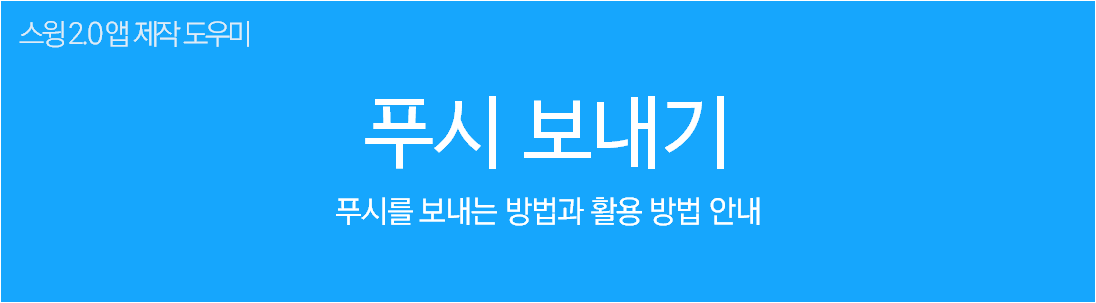
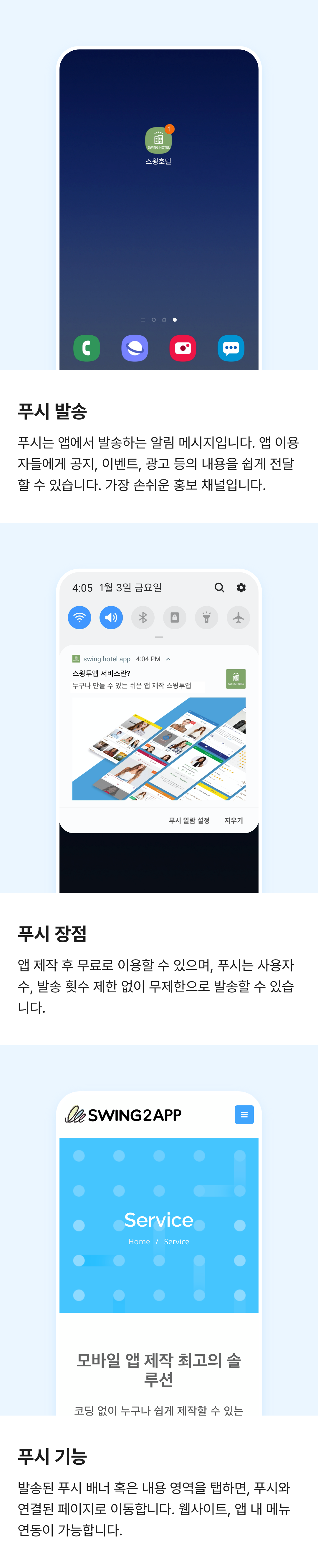
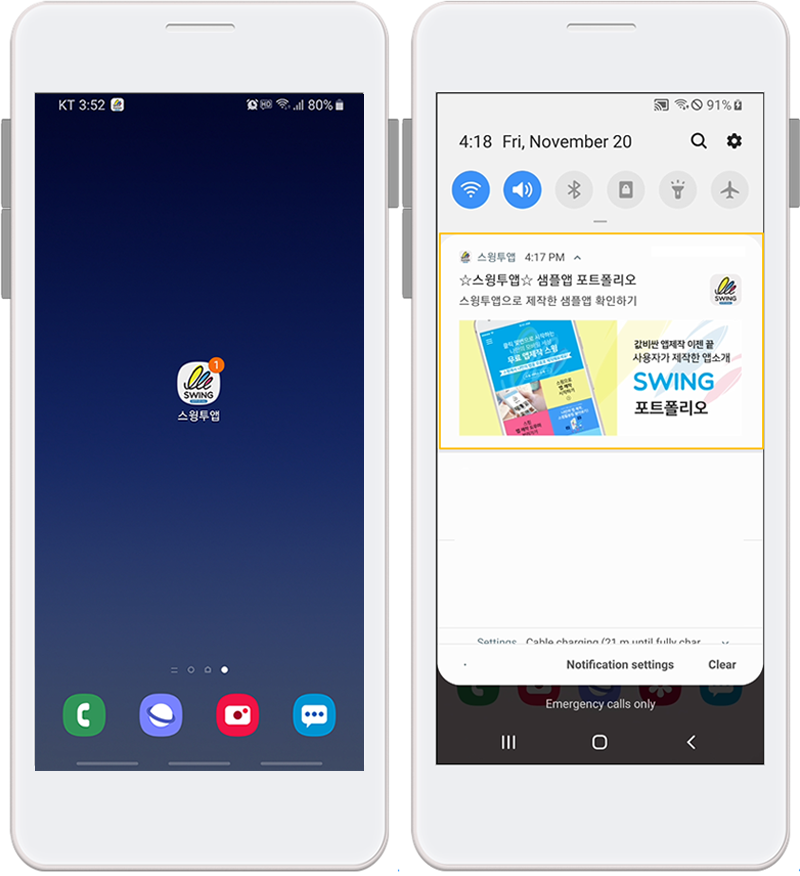
![]()
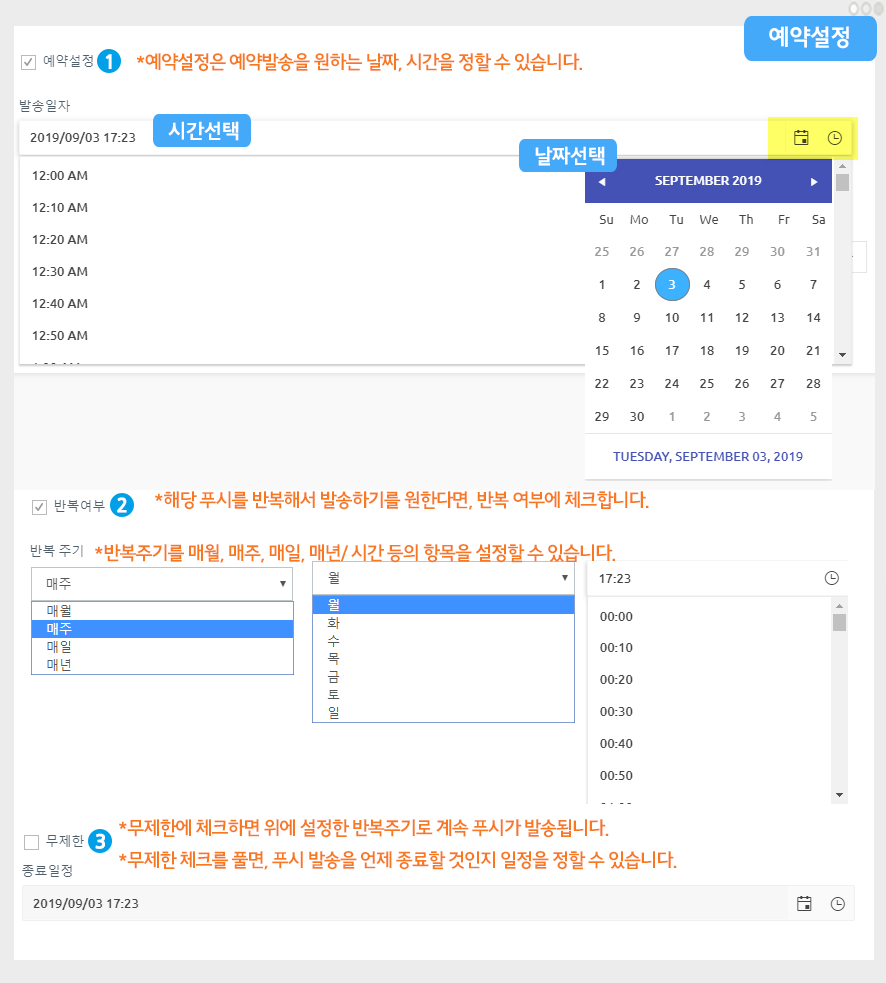
![]() STEP.2 푸시 보내기
STEP.2 푸시 보내기![]() STEP.3 앱 실행화면: 푸시 발송된 화면
STEP.3 앱 실행화면: 푸시 발송된 화면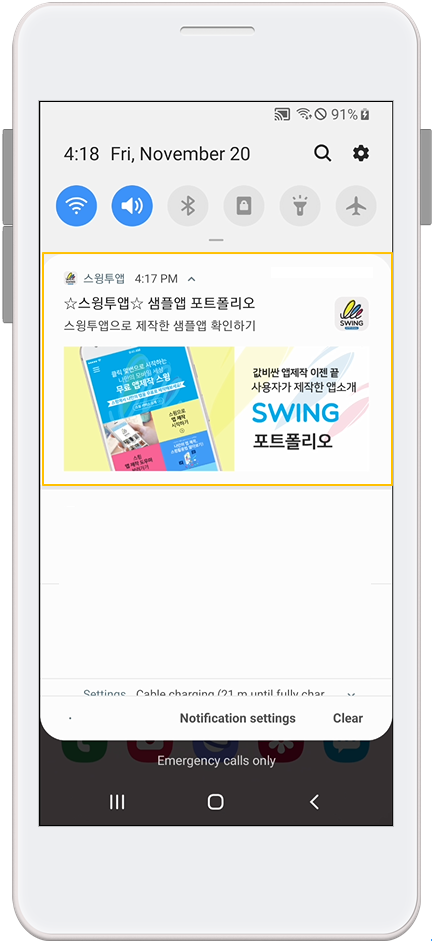
![]() STEP.4 플랫폼 별 앱 실행화면: 푸시 발송된 화면
STEP.4 플랫폼 별 앱 실행화면: 푸시 발송된 화면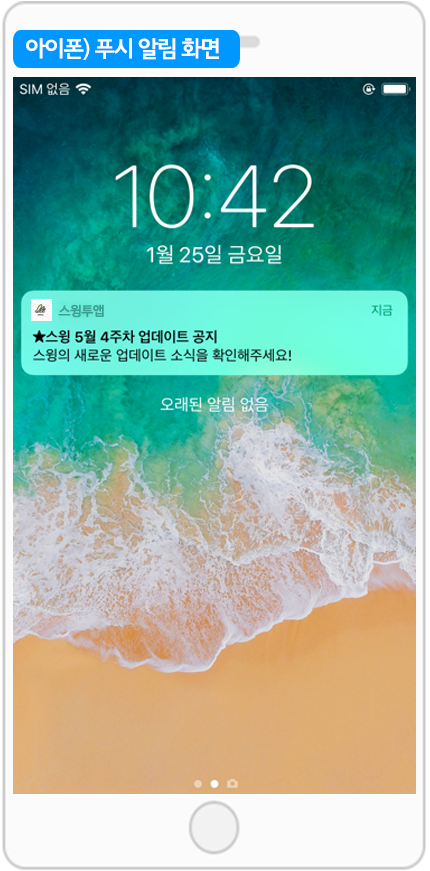
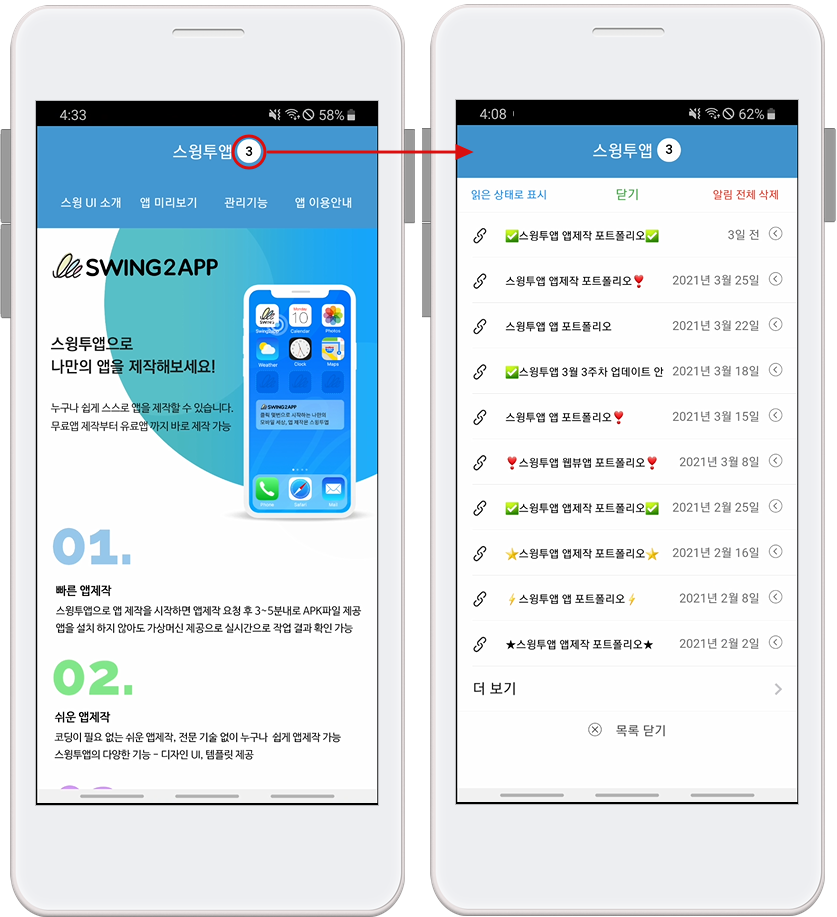
![]() STEP.5 푸시전용앱에서 푸시 발송하기
STEP.5 푸시전용앱에서 푸시 발송하기![]() STEP.6 푸시 발송 자주 묻는 질문 Q&A
STEP.6 푸시 발송 자주 묻는 질문 Q&A